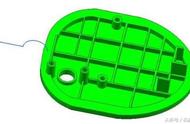随着iOS 的更新频率的不断加快(都快赶上小米手机的MIUI了),同时从侧面也反映了iOS 系统的BUG频繁,系统存在不稳定因素,所以你的iPhone也可能会遇到卡屏、死机、黑屏的情况。
那么,iPhone出现这些问题该怎么办呢?不要担心,今天小编就来教小伙伴们,通过「强制重启iPhone」,来解决这些问题。
一、解决卡屏
对于不同型号的iPhone来说,因为在操作机制上有些许不同,所以在方法上就有区别。

具体情况往下看:
1.在使用一些较老机型的iPhone过程中(说你呢,iPhone 6S),如果后台程序太多,可能会造成iPhone卡屏(假性死机),也就是点击屏幕没有任何反应,这时可以选择按下主屏的「Home键」,返回主屏。

如果按下主屏Home键依旧没有反应的话,此时还可以连续按二次Home键,打开后台任务管理,从后台退出当前卡死的应用,(也尝试按一下电源按钮)
2.对于没有实体Home按键的iPhone X系列机型来说,遇到卡屏的时候,也可以采用「退出后台或者按下电源键」的方式来解决,如何这两种方法解决不了,那么一般这种情况就不是卡屏,而是死机了,需要使用另外的方法进行操作。
二、解决死机
如何遇到iPhone死机(黑屏)的情况,一般就只能通过「强制重启」的办法解决。与卡屏一样,不同的机型有不同的操作方法。
具体步骤:
1. 对于iPhone 6S和iPhone SE(第一代)来说,遇到死机情况,需要同时按住「睡眠/唤醒按钮」和「主屏幕按钮」,直到Apple 标志出现时,同时松开两个按钮,等待机器重启即可。

2.对于iPhone 7系列来说,遇到死机时,需要同时按住「调低音量按钮」和「睡眠/唤醒按钮」,直到 Apple 标志出现时,同时松开两个按钮,等待重启。

3.对于iPhone 8系列及以后的机型,遇到死机时,按下「调高音量按钮」后,迅速松开;然后再次按下「调低音量按钮」,再迅速松开;最后按住「侧边按钮」。直到 Apple 标志出现时,松开按钮,完成重启。

以上方法,大多数都能够解决所有iPhone卡屏、死机和黑屏的情。,除此之外,还有些用户可能会遇到iPhone在启动过程中卡死的情况,遇到这样就只能通过电脑端的iTunes,使用恢复按钮,来恢复iOS系统了。
不知道小伙伴们都学会上面的办法了吗?欢迎在评论区留言,分享当你遇到手机卡屏、死机和黑屏的情况时,都是如何处理的,我们一起讨论!
,